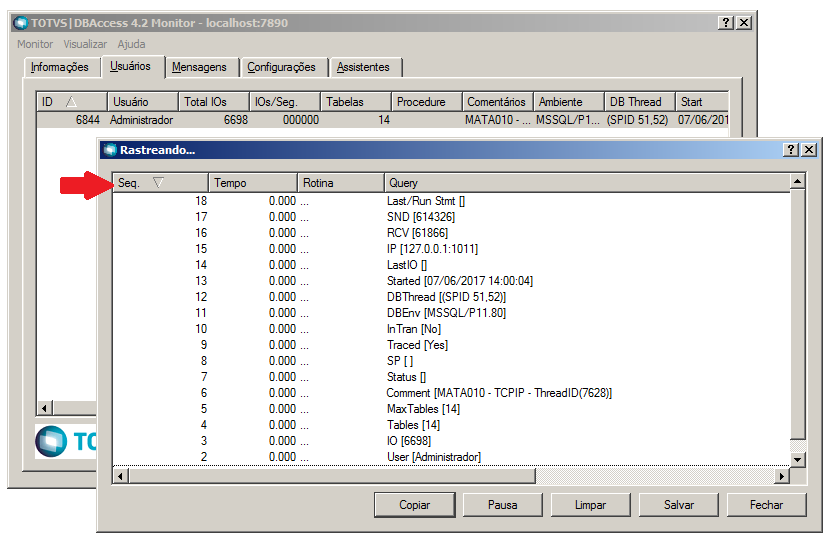Produto: | Microsiga Protheus® |
Versões: | P11.80 e P12 |
Ocorrência: | Como gerar o Log DbTrace para monitorar baixa performance para rotinas ADVPL |
Passo a passo: | Caso esteja enfrentando problemas de baixo desempenho em processamentos, consultas, impressões de relatórios ou mesmo em acesso a rotinas de cadastros, recomendamos a geração do Log DbTrace para avaliação das consultas realizadas em seu banco de dados. Com o trace gerado o cliente pode verificar os pontos de lentidão em acessos a tabelas do produto Microsiga Protheus e recomendar a otimização de seu banco de dados através do plano de manutenção do database (via DBA), também e possível encaminhar o log para completar avaliações de performance junto a equipe de Suporte Técnico TOTVS. Abaixo segue o passo-a-passo para extrair o log:
Para Ordenar em ordem decrescente clique no botão abaixo:
Veja abaixo que ao executar o processamento da rotina as instruções são visualizadas no rastreamento, após o termino do processamento clique no botão "Salvar" para guardar o Log gerado.
Após salvar o arquivo com o trace de processamento da rotina você pode realizar uma avaliação da baixa performance e/ou encaminhar o arquivo para avaliação de sua equipe de T.I. ou mesmo solicitar a avaliação do Suporte Técnico TOTVS.
|
Observações: |
|